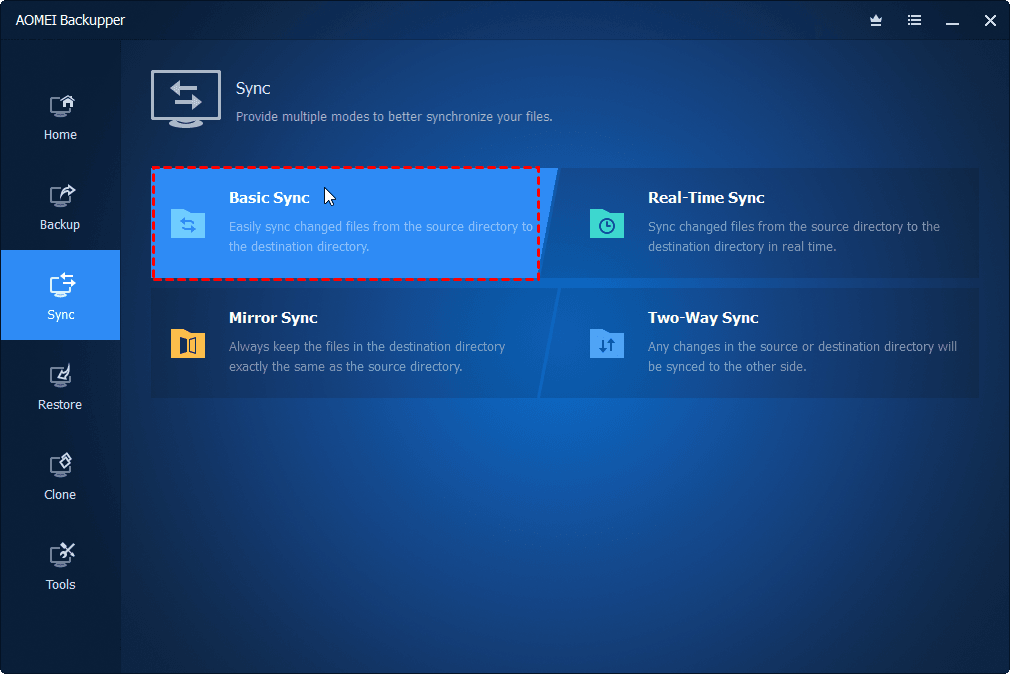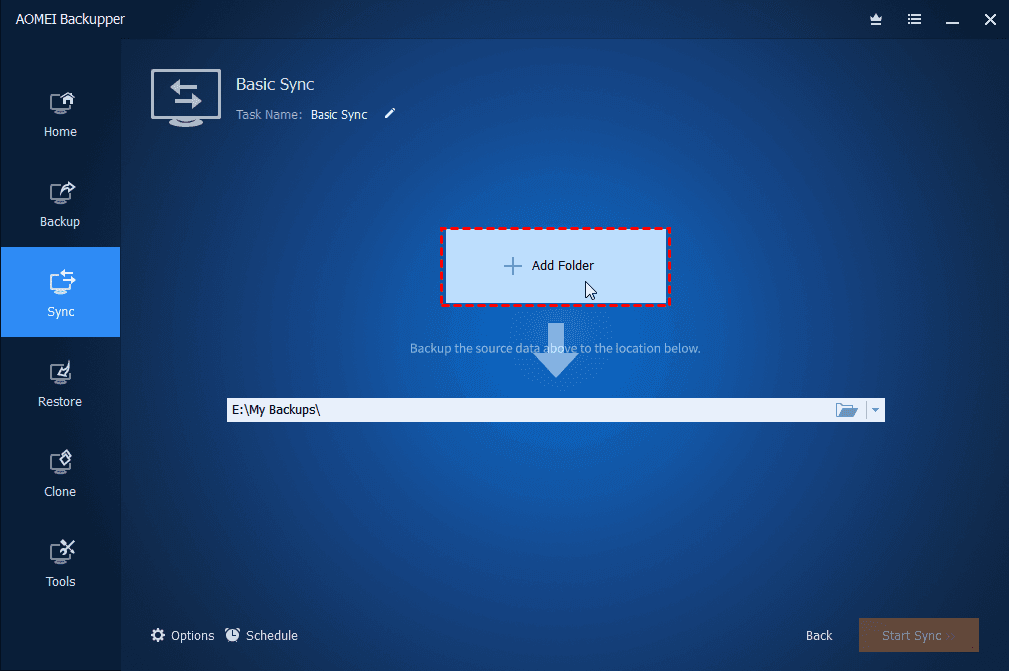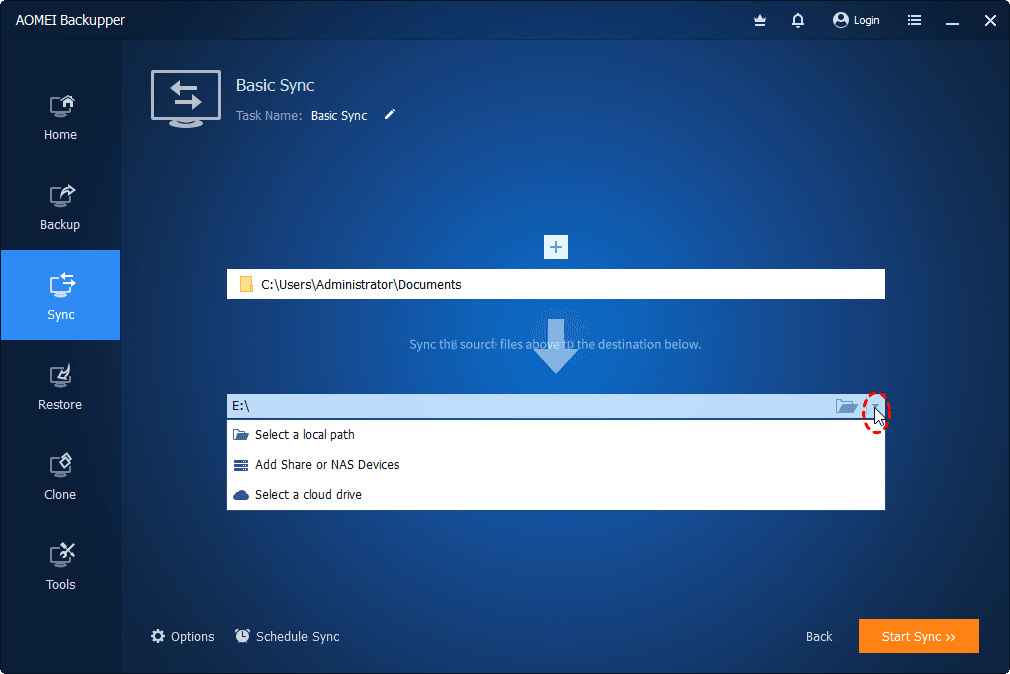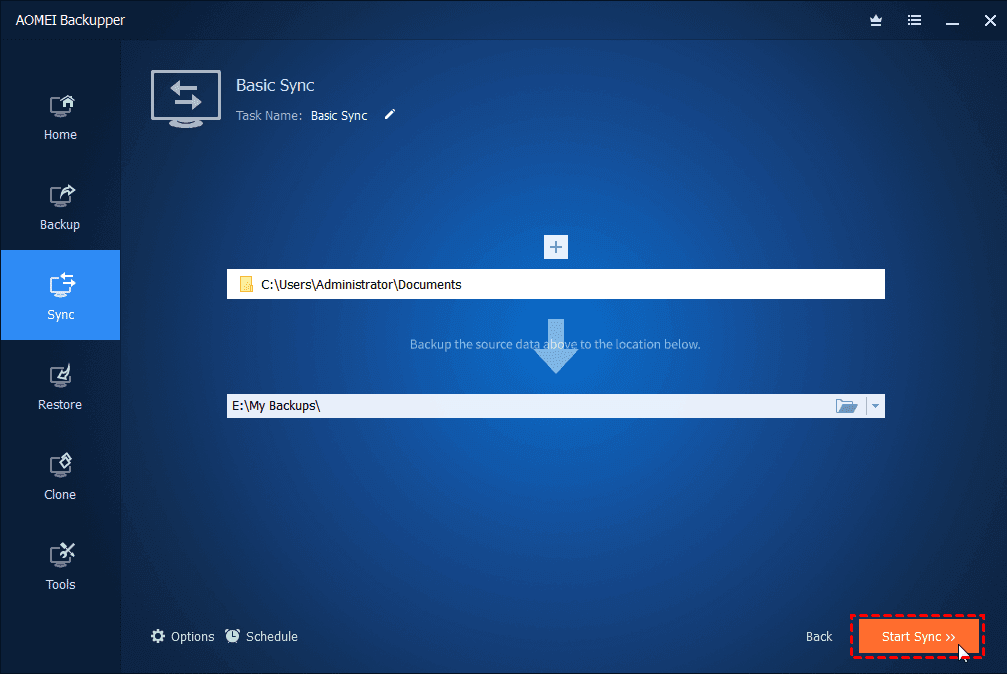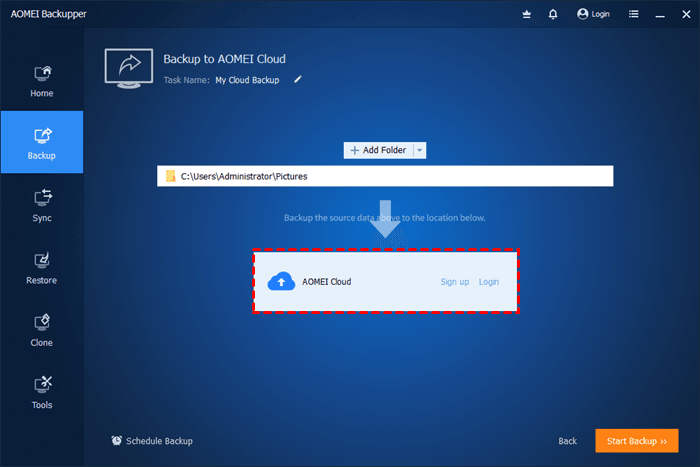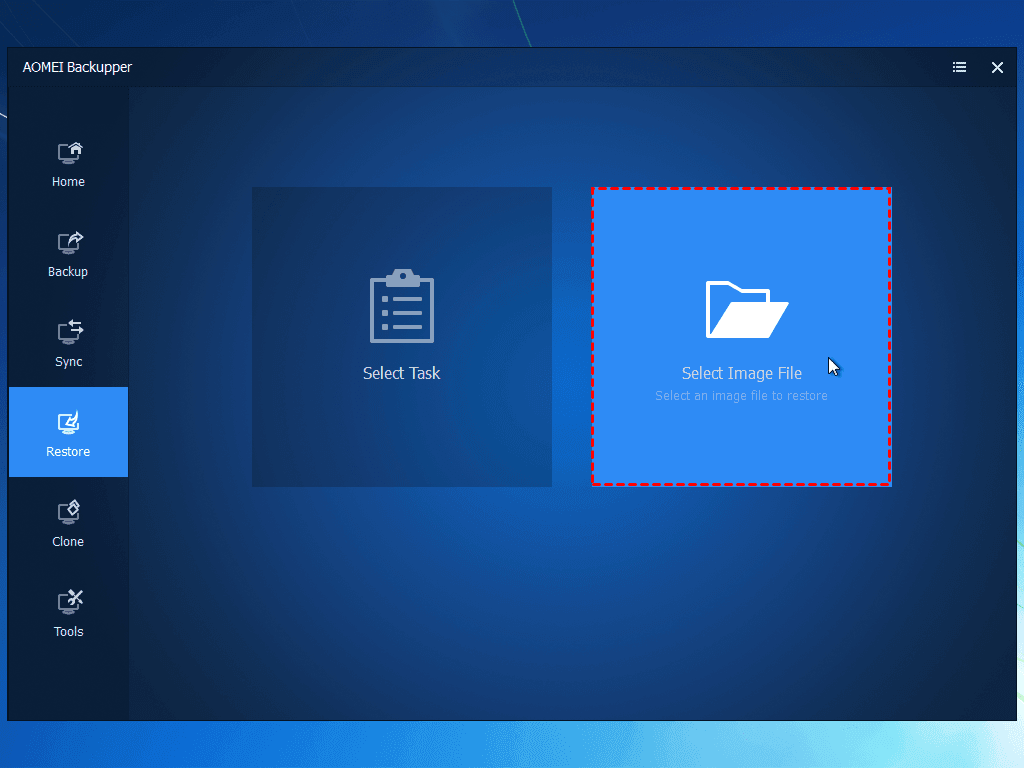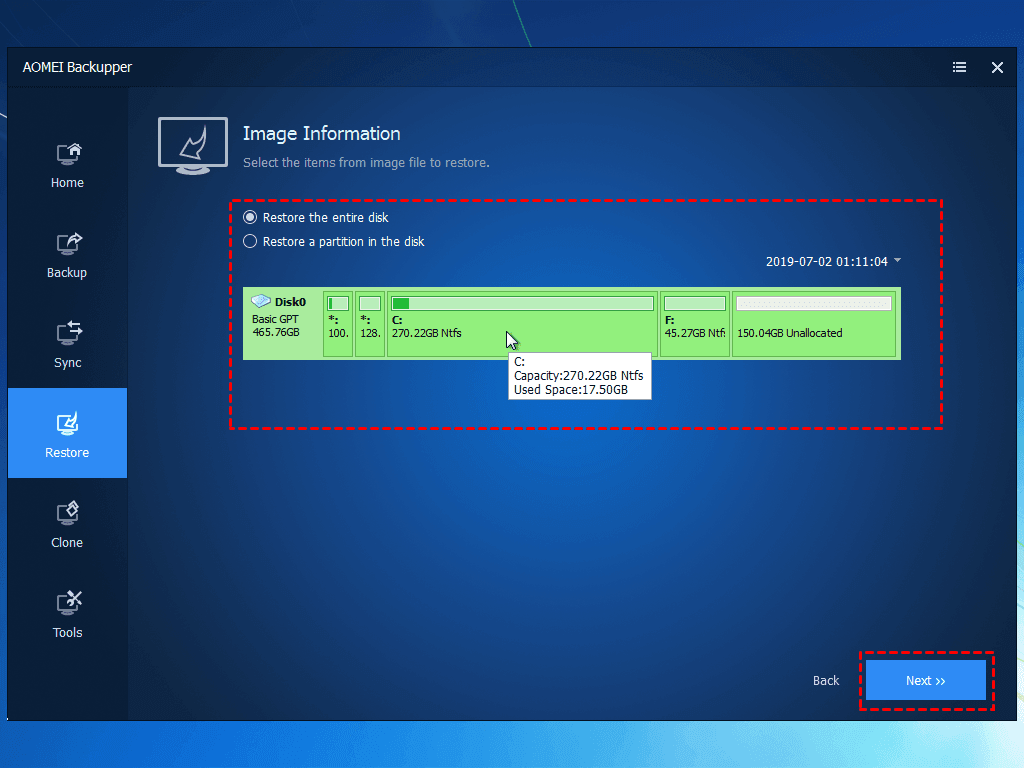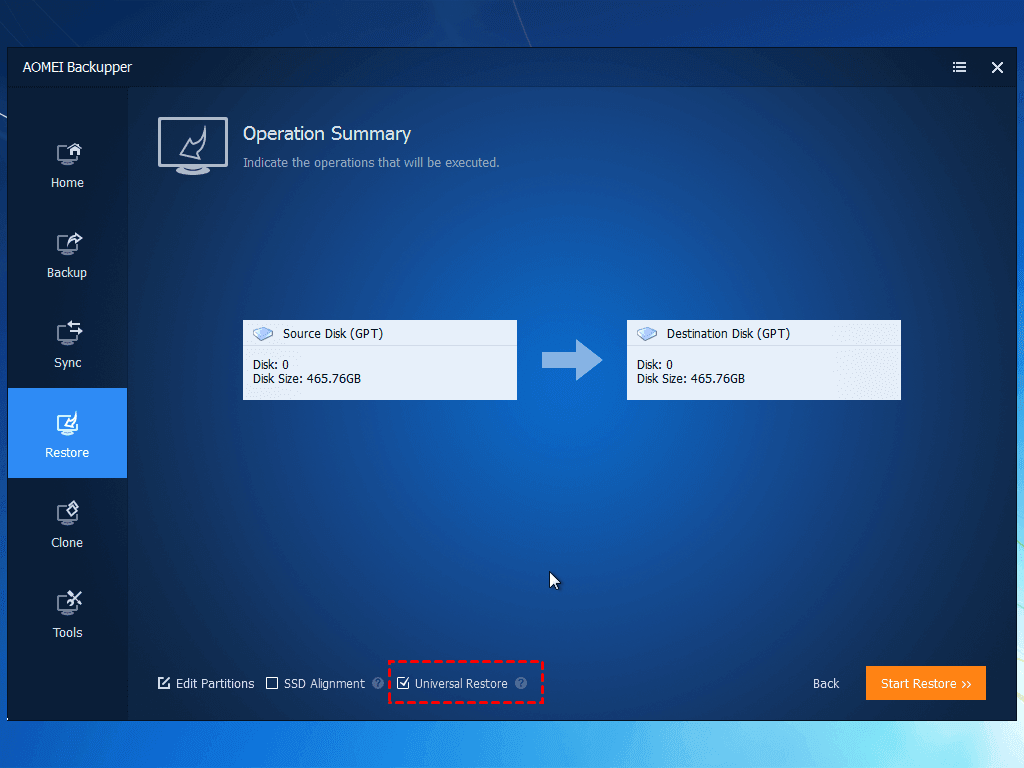همیشه وقتی یک لپتاپ تازه میخرید، یکی از مصیبتها انتقال اطلاعات و حفظ سیستم آرشیو از کامپیوتر قدیمی به کامپیوتر تازه است. تازه وقتی این کار را میکنید تنظیمات و دیگر ویژگیهایی شخصیتان همگی از دست میرود. اگر به تازگی یک سرفیس پرو تازه خریدهاید و میخواهید بدون دردسر اطلاعات و تنظیمات سرفیس قدیم را به یکی دیگر منتقل کنید، به خواندن تا پایین این نوشته را ادامه بدهید.این راهنما بهترین ابزار انتقال در رایانه شخصی PC را به صورت قدم به قدم به شما آموزش خواهد داد.
انتقال از یک سرفیس پرو به دیگری
من میخواهم سرفیس خودم را تعویض کنم .آیا راه آسانی برای انتقال همه دادههای من از یک سرفیس به یکی دیگر وجود دارد ؟ نصب مجدد نرم افزارهایم، تنظیمات ، سایت مورد علاقه ام و چنین مواردی بسیار سخت است . خیلی عالی میشد اگر یک کپی از هر چیزی مانند عکسها یا برنامهها بدون نیاز به نصب را به دستگاه جدیدم منتقل میکردم. این نمونه سوالاتی است که ممکن است در فرومها یا سایتهایی مانند «رد ایت» به آن برخورده باشد.
چه شما بخواهید سرفیس پرو مشکل دارتان را با یک جدید جابجا کنید یا از یک مدل قدیمی به سراع محصولی نسل جدید بروید ، این امکان وجود دارد که به انتقال داده ها از یک سرفیس به دیگری نیاز داشته باشید. برای انتقال دادههای شخصی شما میتوانید از فایلهای انتقال دهنده که بر روی درایو هارد اکسترنال یا usb درایو وجود دارد استفاده کنید . اما دربارهی انتقال سیستم عامل و تنظیمات و برنامه ها چطور ؟ آیا اینها را هم مانند فایل های خرد و ریز شخصی میشود به راحتی از یک سرفیس پرو به دیگری منتقل کرد ؟ اینجاست که به یک ابزار انتقال رایانه شخصی حرفه ای نیاز پیدا میکنیم .
چگونگی جابجایی از یک سرفیس پرو به دیگری
برای این کار به به نرم افزار انتقال رایانه شخصی به نام AOMEI Backupper Professional استفاده میکنیم که بدون شک ارزش استفاده کردن را دارد و در ادامه طرز کار با آنرا شرح خواهیم داد. برای استفاده از این نرم افزار ابتدا باید آنرا روی هر دو سیستم قدیمی و جدید تصب و دو دستگاه را از طریق یک دیوایس مثل هارد درایو یا با استفاده از شبکه به هم وصل کنید، که این کار را در ادامه خواهیم آموخت. File transfer یکی از امکانات این برنامه است که برای کمک به انتقال فایل دو گزینه File Backup و Sync را پیشنهاد میدهد. گزینه Sync مثل کپی کردن اطلاعات کار میکند، اما اگر شما File Backup را استفاده کنید تنها یک فایل ایمیج ( فایلی حاوی همه اطلاعات شما که به طور مستقل از سیستم عامل قابل خواندن و یا بازیابی نیست) ایجاد میشود.
همیشه وقتی یک لپتاپ تازه میخرید، یکی از مصیبتها انتقال اطلاعات و حفظ سیستم آرشیو از کامپیوتر قدیمی به کامپیوتر تازه است. تازه وقتی این کار را میکنید تنظیمات و دیگر ویژگیهایی شخصیتان همگی از دست میرود.
گزینه System، program و data transfer دو قابلیت Dick Backup و Disk Clone ( ساختن یک نمونه عین به عین از محتوای دیسک شما) این امکان را به شما میدهد تا هر چیزی را بین دو دستگاه منتقل کنید . اگر هر دو دستگاه سرفیس پرو از نظر سخت افزاری مشابه باشند Disk Clone را استفاده کنید . اگر دو دستگاه سخت افزار مشابه نداشتند در هنگام فرآیند بازیابی از Disk Backup استفاده کنید و گزینه universal restore را علامت بزنید .
انتقال دادهها از یک سرفیس پرو به یک دیگر
همان طور که در بالا اشاره شد، میشود داده ها را با استفاده از هارد درایو اکسترنال یا USB درایو بین دو سرفیس پرو جابجا کرد . این خیلی پر زحمت است که پشت سر هم عملیات های کپی -الصاق یا کشیدن – رهاکردن را انجام بدهیم . به ویژه اینکه اگر فایلهای پرشماری برای انتقال وجود داشته باشند که در دایرکتوری های گوناگون سرفیس پرو قدیمی تان جا گرفته باشند. خوشبختانه BackupperAOMEI کارها را آسانتر میکند . در ادامه چگونگی انتقال داده از یک سرفیس پرو به دیگری با بکار گیری ویژگی همگامسازی BackupperAOMEI را یاد خواهید گرفت.
مقدمات
اگر میخواهید که با دستگاه حمل شدنی اطلاعات را منتقل کنید درایو هارد اکسترنال یا فلش usb را به surface pro قدیمی تان وصل کنید. اگر میخواهید اطلاعات را از راه شبکه جابجا کنید فولدر پوشه اشتراکی روی سرفیس قدیمی تان درست کنید.
۰۱- BackupperAOMEI را در سرفیس قدیمی راه اندازی کنید . از پنل چپ روی SYNC کلیک کنید و Basic Sync را انتخاب کنید.
۰۲- در کادر task name به کاری که میخواهید انجام دهید نامی مشخص بدهید . سپس روی add folder کلیک کنید و پوشه ای را که میخواهید انتقال دهید انتخاب کنید.
۰۳- برای انتخاب مقصد همگام سازی نوار دوم از فهرست کشویی را بگسترانید . روی select a local path کلیک کنید. درایو خارجی که بدان وصل هستید را بر گزینید یا روی add share or NAS Devices کلیک کنید تا پوشه اشتراکی ای که ساخته اید را برگزینید.
۰۴- پوشه های مبدا و مسیر مقصد را تایید کنید . سپس start sync را کلیک کنید تا شروع به کار کند.
۰۵- پس از پایان یافتن فرآیند همگام سازی ، فایلهای همگام سازی شده در پوشه اشتراکی یا دستگاه خارجی را در سرفیس جدیدتان کپی کنید.
چگونه با استفاده از شبکه به فایل به اشتراک گذاشته در سرفیس تازه دسترسی پیدا کنیم
۰۶- جستجوگر شبکه را روی هر دو سرفیس پرو روشن کنید.
۰۷- روی سرفیس جدید دکمه win + R را فشاردهید . سپس در کادر اجرا ip آدرس سرفیس پرو قبلی تان را تایپ کنید و دکمه inter را فشار دهید تا فایل اشتراکی به نمایش درآید.
راه جایگزین انتقال فایل ها از یک سرفیس پرو به دیگری
اگر شما روی AOMEI حساب کاربری ساخته باشید این امکان را دارید تا از فضای ابری AMOEI برای پشتیبان گیری از فایل های روی سرفیس پرو تان استفاده کنید و فایل ها را به سرفیس جدیدتان بازگردانید. بعد از راه اندازی حساب کاربری تان بر روی AMOEI شما تا ۱۵ روز می توانید از یک ترابایت فضای ذخیره سازی مجانی استفاده کنید.
انتقال همه چیز از سرفیس پرو قدیمی به سرفیس پرو جدید
حالا میخواهیم ببینم که چطور میشود همه چیز شامل فایل و تنظیمات و …را از یک سرفیس پرو قدیمی به جدید منتقل کرد. در بیشتر موارد سرفیس پرو جدید سخت افزاری متفاوت از مدل های قدیمی اش دارد . برای همین در ادامه چگونگی فرآیند کامل انتقال پشتیبان via disk و باز گردانی آن را به شما نشان خواهیم داد.
مقدمات
یک usb راه انداز را روی سرفیس پرو قدیمی تان ایجاد کنید تا بتوانید BackupperAOMEI را از راه Win PE روی سرفیس پرو تازه تان بارگذاری کنید . روی دیسک سیستم سرفیس پرو قبلی یک دیسک عکس ایجاد کنید و عکس ها را روی درایو usb راه انداز ذخیره کنید . مطمئن شوید که usb فضای خالی برای ذخیره کردن دارد.
۰۸- درایو usb راه انداز را با دیسک ایمیجها به سرفیس پرو تازه تان وصل کنید . دستگاه جدید را از usb راه انداز بکار بیاندازید یا بوت کنید.
۰۹- اگر دیدید که BackupperAOMEI بارگذاری شد بدین معناست که دستگاه شما موفقیت آمیز راه افتاده است . Restore را کلیک کنید. فایل های ایمیج را انتخاب کنید.
۱۰- محل قرار گرفتن دیسک عکس ها را روی درایو usb مشخص کنید و open را کلیک کنید.
۱۱- عبارت بازگرداندن تمام دیسک Restore the entire disk را انتخاب کنید . روی دیسک کلیک کنید و کلمه next را بزنید.
۱۲- هارد درایو سرفیس پرو جدید را برای دریافت دادههای بازگردانده شده انتخاب کنید و next را کلیک کنید .
۱۳- در صفحه خلاصه عملیات ، برای اطمینان از ایمنی راه اندازی بعد از فراینده بازیابی تیک universal restore را بزنید . سپس روی start restore کلیک کنید تا انتقال همه اطلاعات از سرفیس پروقدیمی به سرفیس تازه شروع شود که شامل سیستم عامل ویندوز و برنامه ها و فایلهای شخصی میشود.
نکته: اگر سرفیس پرو جدید از یک SSD استفاده می کند شما برای بهبود عملکرد SSD گزینه هم ترازی SSD را علامت بزنید .
لازمبهذکر است که در صورت مشکل برای انتقال داده به سرفیس پرو جدید خود مشکل داشتید، میتوانید از تکنسینهای مجرب آروند کمک بگیرید.
جمعبندی
چه بخواهید فقط دادههای شخصی را منتقل کنید چه هر چیزی که روی یک دستگاه وجود دارد، آنچه در بالا گفته شد همه چیزی است که برای این کار نیاز داری. بهترین ابزار انتقال در رایانه شخصی BackaaupperAOMEI است که به انتقال داده های شما کمک میرساند. زمانی که به سراغ خدمات دهندهی جدیدی رفته اید که سخت افزار متفاوتی دارد ممکن است خدمات BackupperAOMEI را برگزینید . از رفتن به سراغ این ابزار عالی دریغ نورزید.